- May -akda Abigail Brown [email protected].
- Public 2023-12-17 07:03.
- Huling binago 2025-06-01 07:18.
Mga Key Takeaway
- Ang iOS automation app Shortcuts ay darating sa Mac sa taglagas.
- Magpapatakbo ang Mac ng mga katugmang iOS shortcut sa labas ng kahon.
- Ang mga shortcut ay gumagana sa AppleScript at Automator.
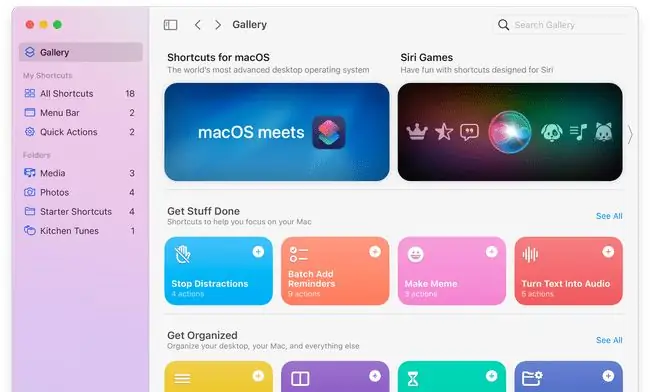
Ang isang lugar na nahuli ng Mac sa iOS sa loob ng maraming taon ay ang automation. Hindi na-Shortcuts ay darating sa Mac ngayong taglagas na may macOS 12 Monterey, at mukhang kamangha-mangha.
Ang Mac ay may higit na kapangyarihan kaysa sa iPad at iPhone pagdating sa automation. Maaari mo itong i-program para gawin ang anumang gusto mo. Sa teorya. Para magamit ang karamihan sa mga tool na iyon-AppleScript, shell scripting, ang diumano'y user-friendly na Automator-kailangan mong makapag-program. Ang mga shortcut, sa kabilang banda, ay parang Legos para sa automation, na kahit sino ay maaaring kunin ito at i-automate ang mga mapurol at paulit-ulit na gawain.
Ang Dating Daan kumpara sa Bagong Daan
Ang Automation ay kasingtanda ng Mac mismo. Sinimulan nito ang paggamit ng computer sa industriya ng pag-publish, at gumanap ng malaking bahagi sa pagiging napakalaki ng mga Mac sa disenyo at pag-publish. Sa katunayan, kung pupunta ka sa isang opisina ng pahayagan, maaari ka pa ring makakita ng sinaunang OS 9 Mac sa sulok, na nag-o-automate ng ilang mahahalagang gawain.
Ngunit habang ang automation ng Mac ay napakalakas at napakalakas pa rin, nahuli ito sa iPad at iPhone.
Shortcuts nagsimula ang buhay bilang isang third-party na app na tinatawag na Workflow. Binili ito ng Apple, ginawa itong Mga Shortcut, at mula noon ay pinahusay na ito.
Ang pag-automate ay maaaring ang pinakahuling feature ng power-user, kaya napakagandang makita itong sa wakas ay darating na sa Mac.
Ang prinsipyo ng Mga Shortcut ay ang pag-aayos mo ng isang grupo ng mga pre-built na hakbang sa isang workflow, na i-drag ang mga ito sa pagkakasunud-sunod, isa sa ibaba ng susunod. Kapag pinatakbo mo ang shortcut, ipapatupad nito ang mga hakbang na ito, at ibibigay sa iyo ang resulta. Maaari itong maging kasing simple ng pagkuha ng screenshot, pagbabago ng laki nito, at gawing JPG, o kasing kumplikado ng anumang iba pang software. Ibinibigay ng Apple ang mga pangunahing bloke ng gusali, ang mga nauugnay sa malalim na antas ng iOS, at maaaring magdagdag ang mga developer ng mga bloke na nagbibigay-daan sa kanilang sariling mga app na mag-ambag sa mga automation.
Ang maayos ay, mula nang ilunsad ang Mga Shortcut, tonelada ng mga third-party na developer ang nagdagdag ng suporta. Ito ay isang umuunlad na ecosystem. Mayroon akong daan-daang Shortcut sa aking iPad, at dose-dosenang ginagamit ko nang maraming beses araw-araw. At sa tuwing babalik ako sa aking Mac, nami-miss ko sila. Kaya naman malaking bagay ang Shortcuts para sa Mac.
Mga Shortcut sa Mac
Ang M1 Mac, tulad ng bagong 2021 iMac at MacBook Air at Pro noong nakaraang taon, ay maaaring magpatakbo ng mga iPad at iPhone app. Sa macOS Monterey, ang mga iOS app na ito ay gagana nang maayos sa Mga Shortcut, na parang tumatakbo ang mga ito sa kanilang mga native na makina. Nangangahulugan ito na dapat mong patakbuhin ang iyong mga lumang Shortcut sa Mac, nang walang kinakailangang pag-tweak.
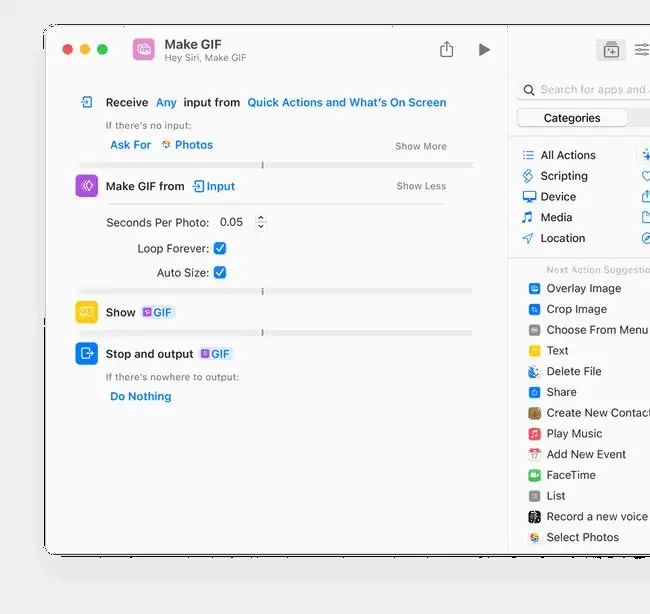
Ngunit magdaragdag din ang Monterey ng maraming bagong feature ng Shortcuts na partikular sa Mac. Halimbawa, magagawa mong patakbuhin ang mga lumang AppleScript na iyon at mag-import ng mga pagkilos ng Automator, ilagay ang mga ito sa loob ng Mga Shortcut.
Ang isa pang feature na natatangi sa Mac (maliban kung idinagdag din ito ng iOS 15) ay ang flexibility sa mga paraan upang mag-trigger ng mga shortcut. Maaari mo pa ring patakbuhin ang mga ito kapag ginagamit ang share arrow, ngunit maaari ka ring mag-drop ng shortcut sa Dock, pagkatapos ay i-drag ang mga item papunta dito. Ang nabanggit na resize-screenshot-to-j.webp
Real Work
Sa loob ng maraming taon, sinabi ng mga kritiko na hindi mo magawa ang "totoong trabaho" sa isang iPad. Samantala, ang mga gumagamit ng iPad ay nasiyahan sa mga tampok tulad ng Mga Shortcut upang i-automate ang lahat ng uri ng mga bagay na imposible lamang sa Mac. Subukang kunin ang iyong Mac na awtomatikong i-save ang mga napiling papasok na email bilang mga PDF, halimbawa. Sa iPad, madali-gamitin ang Mga Shortcut. Ang pag-automate ay maaaring ang pinakahuling feature ng power-user, kaya napakagandang makita itong sa wakas ay paparating na sa Mac.






